Q : Comment réparer l'erreur "Lecteur de récupération plein" dans Windows ?
"J'utilise un vieil ordinateur portable HP depuis longtemps maintenant. Mon disque de récupération contient des dossiers préchargés qui consomment beaucoup d'espace. Non seulement il ralentit mon PC, mais il affiche constamment un panneau d'avertissement indiquant que mon disque de récupération est plein. Comment puis-je me débarrasser de ce message d'avertissement en particulier ?"
Avez-vous déjà reçu l'avertissement "Le disque dur de récupération est plein" ? La notification s'affiche sur votre écran principalement parce que votre lecteur de récupération manque d'espace. Sauf que, lorsque vous cherchez dans l'explorateur Windows, vous trouverez que le lecteur de récupération D devient rouge. Dans cet article, vous trouverez des informations sur le lecteur de récupération et des méthodes pour réparer l'erreur "Le lecteur de récupération est plein". Faites défiler pour découvrir les solutions exactes à vos problèmes.
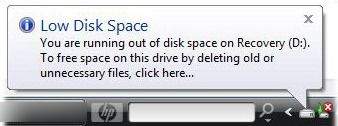
Qu'est-ce qu'un lecteur de récupération dans Windows 7/8/10 ?
Il existe deux partitions inaperçues mais importantes sur votre ordinateur Windows, l'une est le lecteur de récupération du fournisseur et l'autre est le lecteur de récupération de Windows. Si votre système informatique tombe en panne, il peut être restauré aux paramètres du fournisseur grâce au lecteur de récupération du fournisseur. Cependant, en général, la partition de récupération n'a pas de lettre de lecteur.
Le premier type de partitions de récupération est le plus populaire. Il ne contient que le système d'exploitation et ne prend donc que quelques centaines de Mo d'espace disque. Il contient l'environnement de restauration Windows, car il est intégré au système d'exploitation Windows sur un disque GPT.
Le deuxième type de partitions de récupération est défini par le fabricant du PC. Il est utilisé pour restaurer les paramètres d'usine de l'ordinateur. Cela inclut les pilotes, le système d'exploitation et les applications intégrées. Cette partition de récupération est appelée partition OEM et, contrairement à la partition de récupération Windows, elle occupe plus d'espace.
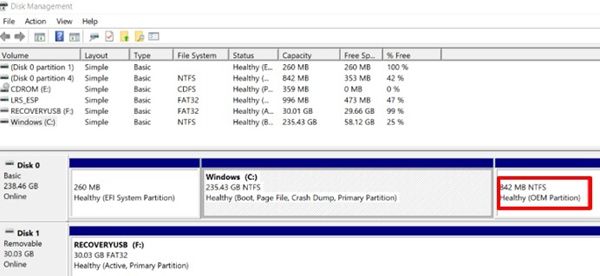
le lecteur de récupération D peut être rempli de beaucoup de fichiers de sauvegarde et de fichiers système, il est donc plein. Dans ce cas, il affiche un avertissement. Mais ne vous inquiétez pas, vous trouverez vos solutions ci-dessous.
Comment réparer rapidement un lecteur de récupération plein sur un ordinateur Windows 7/8/10 ?
Lorsque vous recevez l'avertissement "Lecteur de récupération PC est plein" lorsque vous utilisez Windows, cela signifie que le disque de récupération n'a plus d'espace. En raison de l'avertissement périodique que l'on reçoit, cela peut être assez frustrant, mais la bonne chose est que cela peut être résolu. Dans ce guide, j'ai répertorié six solutions pour que votre disque se débarrasse du stockage lourd.
1 Étendre la partition de récupération avec Gestion des disques
L'extension de la partition est le meilleur moyen de faire disparaître l'erreur d'espace disque insuffisant et l'avertissement de partition de récupération pleine. Grâce à l'utilitaire de gestion des disques intégré à votre ordinateur Windows, vous pouvez corriger cette erreur. Pour ce faire, il vous permet d'étendre la taille de la partition pour vous débarrasser du problème du lecteur de récupération plein.
Étape 1: Cliquez sur "Win+R" dans Windows 10/8/7. Pour lancer Gestion des disques, vous devez ensuite y taper "compmgmt. msc".
Étape 2: Ici, vous devez faire un clic droit sur la "partition cible D". À ce stade, l'option Étendre le volume est grisée. Allez-y et redimensionnez la partition.
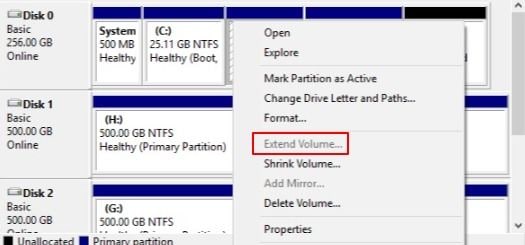
La gestion des disques de Windows a des limites et c'est la raison pour laquelle cela se produit. L'extension du volume n'est disponible que dans les deux situations ci-dessous.
- L'espace libre ou non alloué est indispensable, suivi d'une partition logique ou primaire.
- La partition cible doit être en système de fichiers NTFS ou RAW.
Pour ce faire, commencez par sauvegarder vos informations stockées. En effet, vous êtes tenu de supprimer le volume, ce qui a pour conséquence de supprimer les informations que vous avez stockées. Sans une sauvegarde appropriée, vous la perdrez.
2 Désactiver la protection du système
Pour mettre fin au problème d'espace disque insuffisant sur les lecteurs de récupération de Windows 7/8/10, vous pouvez désactiver la protection du système. Mais comment la désactiver ? Les étapes ci-dessous permettent de le faire dans Windows 10.
Étape 1: Cliquez avec le bouton droit de la souris sur l'icône "Windows" de votre Windows 10, puis sélectionnez "Système".
Étape 2: Dans la partie gauche de l'écran, recherchez "Protection du système" et cliquez dessus.
Étape 3: à ce stade, les paramètres de protection de vos partitions de disque sont affichés. Vous devez confirmer si la partition de récupération D est activée ou non. Sélectionnez le lecteur D s'il est "Activé" et ensuite le bouton "Configurer".
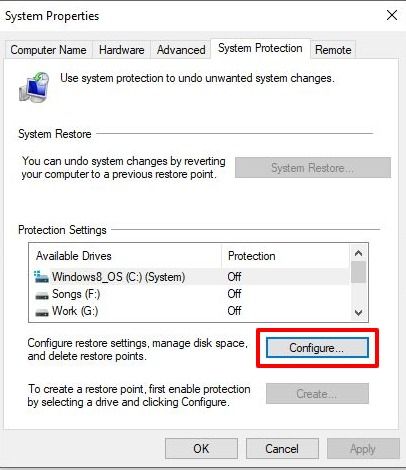
Étape 4: Ensuite, cochez l'option "Désactiver la protection du système" dans la fenêtre contextuelle. En revanche, si la protection du système sur votre partition de récupération D indique qu'elle est désactivée, vous devez essayer la troisième solution.
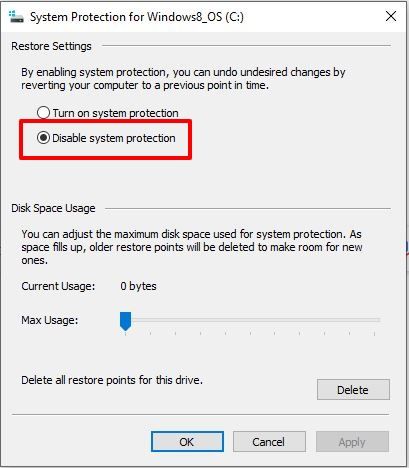
3 Ne cachez pas les fichiers protégés du système d'exploitation
Mon disque de récupération est presque plein mais pas de fichiers. Il s'agit d'un autre problème signalé par les utilisateurs, qui pourrait être dû à des fichiers cachés. Si des éléments cachés ont occupé l'espace disque du lecteur de récupération, vous devez démasquer les dossiers et les fichiers.
Étape 1: Allez dans le panneau "Affichage" de votre explorateur Windows.
Étape 2: Une fois dessus, sélectionnez "Options" pour choisir "Modifier les options de dossier et de recherche".

Étape 3: Maintenant, vous devez choisir l'option "Afficher les fichiers, dossiers et lecteurs cachés" située dans la fenêtre "Options des dossiers". Veillez également à décocher l'option "Masquer les fichiers protégés du système d'exploitation".
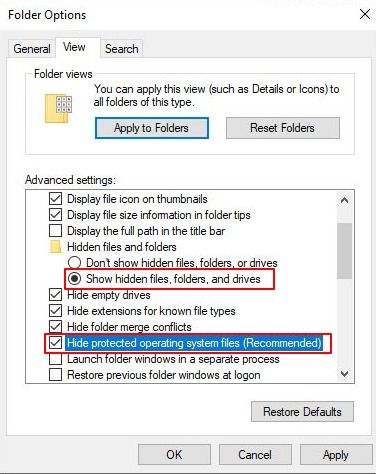
La plupart des utilisateurs ont tendance à résoudre le problème du lecteur de récupération plein dans Windows 7/8/10 en utilisant les deux méthodes ci-dessus. Dans certains cas, les deux méthodes ne sont pas efficaces pour supprimer l'erreur d'espace disque faible dans un lecteur de récupération D. Ceci est dû au fait que ces méthodes n'augmentent pas l'espace disque. La meilleure solution serait d'étendre la partition de récupération et c'est la raison pour laquelle les experts recommandent la méthode 1 dans ce cas.
4 Désactiver l'avertissement de faible espace disque sous Windows 10/8/7
Parfois, vous pouvez préférer une autre solution plutôt que d'étendre la partition de récupération. L'autre option est lorsque vous utilisez Windows 10/8/7, vous désactivez l'avertissement d'espace disque faible sur le lecteur D de récupération hp. Une fois que vous modifiez le paramètre de registre, cela sera très facile.
Étape 1: La première étape consiste à ouvrir l'éditeur de registre. Pour ce faire, sélectionnez "Win +R" pour entrer "Regedit". Avant de passer à l'étape 2, sauvegardez votre registre.
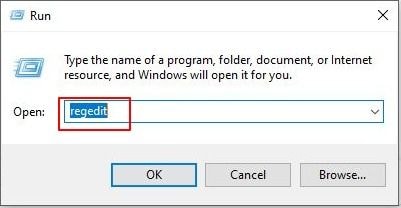
Étape 2: Maintenant, suivez le chemin suivant.
HKEY CURRENT USER\Software\Microsoft\Windows\CurrentVersion\Policies\Explorer
Remarque : Vous devrez créer un dossier "Explorer". Pour ce faire, cliquez avec le bouton droit de la souris sur le dossier "Politiques", sélectionnez "nouvelle/clé" et nommez-la "Explorer". Vous avez créé avec succès un dossier "Explorer".
Étape 3: L'élément "NoLowDiskSpaceChecks" doit être présent et s'il ne l'est pas, vous devez le créer dans cette étape. Cliquez sur le bouton droit de la souris, sélectionnez "Nouveau", puis "DWORD", et nommez-le "NoLowDiskSpaceChecks".
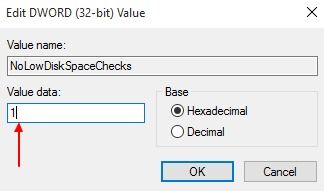
Étape 4: Pour faire passer la valeur de 0 à 1, cliquez avec le bouton droit de la souris sur l'élément.
Si vous avez effectué les 4 étapes ci-dessus, l'erreur que vous obtenez devrait disparaître.
5 Supprimer la lettre de lecteur de récupération
L'une des solutions que vous pouvez trouver sur Internet concernant le lecteur hp de récupération plein est la suppression de la lettre de lecteur. Il vous suggère de supprimer la lettre de lecteur de la partition de récupération de votre HP.
Dans la gestion des disques de Windows, les fabricants d'ordinateurs incluent une lettre de lecteur dans la partition de récupération. Si vous utilisez un ordinateur HP, vous vous rendrez compte que la lettre de lecteur est D. Allez-y et cliquez avec le bouton droit de la souris sur la partition de récupération puis choisissez "Changer la lettre de lecteur et les chemins". Cela va la supprimer.
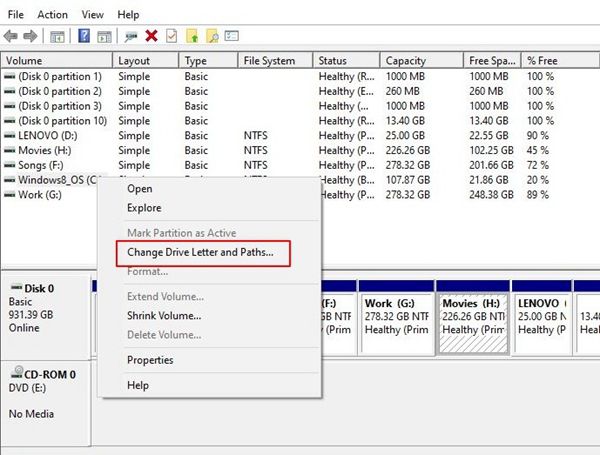
6 Supprimer le lecteur de récupération D
La suppression d'une partition qui donne l'alerte au lecteur de récupération est presque plein est une option pour certains utilisateurs. On pense à tort qu'elle occupe de l'espace disque, mais ce n'est pas le cas.
Lorsque vous rencontrez des problèmes de système, la partition de récupération vous aidera à restaurer le système. Pour utiliser efficacement la solution mentionnée ci-dessus, il est crucial que vous sauvegardiez d'abord la partition.
Étape 1: Allez dans "Gestion des disques".
Étape 2: À ce stade, vous devez choisir le volume cible du lecteur que vous souhaitez supprimer. Cliquez avec le bouton droit de la souris sur le volume du lecteur sélectionné, puis cliquez sur "Supprimer le volume".
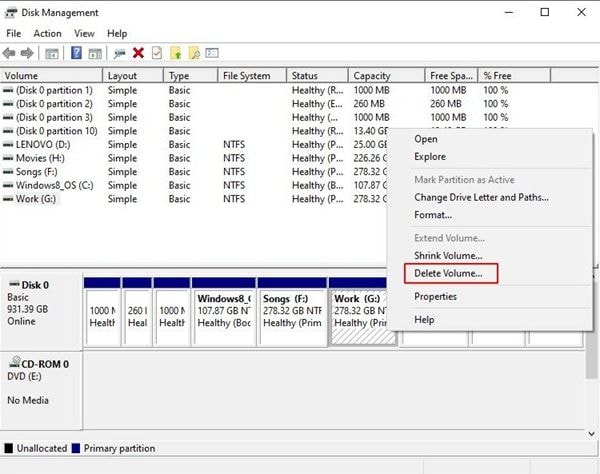
Étape 3: Vous pouvez obtenir l'espace non alloué dans cette étape. Lorsque vous confirmez la suppression du volume, vous devez procéder à la suppression de la partition d'espace libre.
Étape 4: Si vous souhaitez étendre un autre volume ou en créer un nouveau, cet espace non alloué sera idéal.
Si vous oubliez de sauvegarder les fichiers importants, les photos, les vidéos, et que vous supprimez accidentellement toutes vos données. Vous pouvez alors utiliser Wondershare Recoverit pour restaurer le disque dur.

Conclusion
Si vous constatez que votre lecteur de récupération hp est plein dans Windows 7/8/10, il existe six solutions que vous pouvez utiliser. La suppression du message d'avertissement "Faible espace" de Windows est un processus simple si vous suivez les instructions données.
L'extension de la partition système s'avère être la meilleure solution à ce problème. En effet, elle évite les problèmes d'espace disque insuffisant car elle augmente la taille de la partition de récupération. Malgré cela, vous devez garder une chose à l'esprit. La suppression du volume est une chose que vous devez faire mais vous perdrez toutes les données qui y sont stockées. Avant de commencer le processus, assurez-vous d'abord que les informations qui y sont stockées sont sauvegardées.



